원드라이브 0x80070185 오류 발생! 해결 방법은?
- Windows/오류
- 2021. 3. 29. 09:00
마이크로소프트 원드라이브를 사용하면서 파일 동기화나 공유 작업을 하고 싶지만 0x80070185 오류가 발생되었다면 어떻게 해결할 수 있을까요? 간단하게 시도해볼 수 있는 방법을 하나 알려드려 볼까 합니다. 만약 0x80070185 오류가 발생되어 제 포스팅을 찾아오신 분들이 있다면 아래 내용을 확인하시고 해결되시길 바랍니다.

대부분의 경우 다시 시도를 3회 정도 클릭했을 때 0x80070185 오류는 해결된다고 하는데요. 그래도 오류가 계속 발생되는 경우 아래 방법으로 시도해보세요.
원드라이브 0x80070185 오류
제가 알려드릴 원드라이브 0x80070185 오류 해결 방법은 재설정하는 방법입니다. 윈도우 실행 창에서 명령어를 입력하는 것으로 진행되기 때문에 어려운 부분은 전혀 없어요.
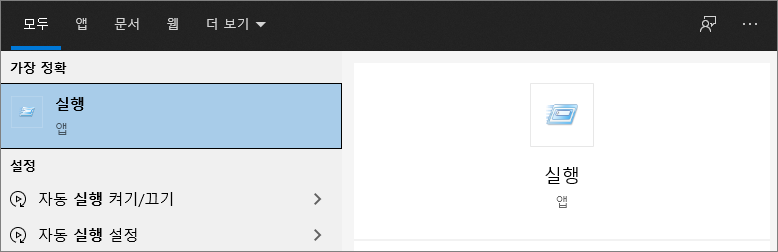
먼저 작업 표시줄 왼쪽에 돋보기 버튼이나 검색하는 공간에서 실행을 입력하여 마우스로 클릭하거나 키보드에 엔터키를 눌러 실행 창을 열어주세요.
C:\Program Files (x86)\Microsoft OneDrive\OneDrive.exe /reset
그 다음 위에 올려드린 명령어를 입력하면 되는데요. 원드라이브를 재설정 하는 명령어입니다. 그러면 작업 표시줄 오른쪽 실행되고 있던 원드라이브 아이콘이 사라졌다가 1~2분 후 나타나게 되는데 기다려도 원드라이브 아이콘이 나타나지 않는다면 실행 창에서 아래 명령어를 입력하면 됩니다.
C:\Program Files (x86)\Microsoft OneDrive\OneDrive.exe
이번 처음에 올려드린 재설정 명령어에서 reset을 제거한 실행 명령어입니다. 이렇게 해주시면 작업 표시줄 오른쪽에 원드라이브 아이콘이 실행되고 동기화되는 폴더가 열리실거예요. 이제 오류가 해결되었는지 확인해보세요.
원드라이브 다른 포스팅 확인하기
평범한 라이프
IT 관련 정보와 모바일 앱, 모바일 게임 정보를 작성하는 블로그입니다.
pjsproject.tistory.com
이 글을 공유하기





